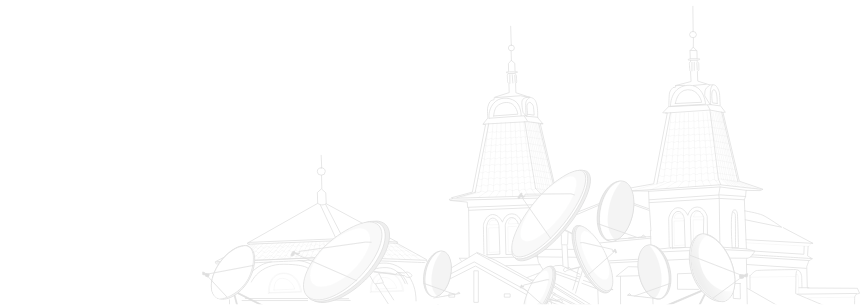Как восстановить данные с поврежденного жесткого диска: практические советы
Жёсткий диск — надёжное устройство, но из-за конструктивных особенностей он может выйти из строя, что приведёт к потере доступа к данным. Как восстановить важные файлы в случае поломки HDD, рассказывает специалист сервисного центра по обслуживанию компьютерной и офисной техники.
Кстати: во многих случаях неисправный диск обнаруживается именно во время установки Windows — система не видит накопитель или выдаёт ошибки. Это может быть первым сигналом, что с HDD что-то не так.

Как проверить диск на исправность?
Если ваш HDD “вышел из строя”, сначала определите, распознаётся ли диск системой:
- Нажмите Win + X и выберите «Диспетчер устройств».
- Перейдите в раздел «Дисковые устройства» и проверьте, отображается ли ваш диск.
Если диск отображается в списке, но доступ к данным ограничен, проблему можно попробовать решить программным способом.
Что делать, если диск не распознаётся?
Если диск не отображается в «Диспетчере устройств», это может указывать на физическую неисправность. Сначала проверьте надёжность подключения кабелей, попробуйте подключить диск к другому порту или даже установите его в другой компьютер, чтобы проверить его работоспособность.
Сломанный HDD иногда можно восстановить в сервисном центре. Обязательно предупредите специалистов, что на диске хранится важная информация — это поможет избежать случайного форматирования или удаления данных во время ремонта. После устранения неисправности доступ к файлам может восстановиться автоматически, или вы сможете работать над их восстановлением на программном уровне.
Если в сервисном центре сообщили, что физическую неисправность вашего диска устранить невозможно, обратитесь в специализированную компанию по восстановлению данных — такие специалисты выполняют даже микроскопические пайки, чтобы извлечь данные с серьёзно повреждённых накопителей.
Какие программы можно использовать для восстановления данных?
Рассмотрим два распространённых случая:
1. Если жёсткий диск определяется в «Диспетчере устройств», но данные стали недоступны из-за случайного удаления или форматирования, воспользуйтесь одной из программ для восстановления файлов. Например, вам могут помочь такие программы, как Recuva, EaseUS Data Recovery Wizard, R-Studio или MiniTool Power Data Recovery — они анализируют файловую систему на наличие “остатков” удалённых файлов и восстанавливают данные, если они не были перезаписаны новыми файлами.
2. Если жёсткий диск определяется системой, но не открывается, требует форматирования или сообщает об ошибках доступа, используйте такие инструменты, как TestDisk, DMDE, Disk Drill или Hetman Partition Recovery — эти программы работают иначе и помогают восстановить структуру разделов и файловых таблиц, реконструировать потерянные разделы и т.д.
Помните! Самостоятельные действия с техникой могут привести к окончательной потере важных файлов.
Если вы не знаете, как пользоваться специализированным софтом для восстановления данных и не хотите вникать в технические детали, лучше обратитесь к специалистам. Их можно найти в компаниях, занимающихся профессиональным восстановлением данных с жёстких дисков, или в специализированном сервисном центре производителя вашего жёсткого диска.